
时间:2023-03-16 编辑:hyd
在CAD行业中,每天的工作就是CAD,很多用户不知道如何在迅捷CAD编辑器中绘制三维立体图形,那么下面就来说一具体的操作方法。里面有三种途径来快速绘制。
方法1、进入到软件的操作界面,把软件顶部的菜单栏切换到【】选项,然后再点击下拉栏中的平面模型网格按钮,并启动该按钮进行绘制。
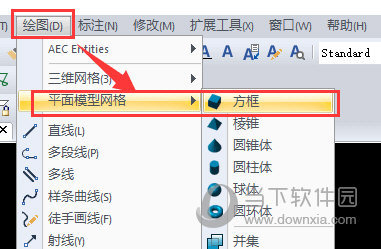
方法2、在软件左侧的绘制工具栏中鼠标点击【】按钮,然后选择该图标进行激活后就可以进行绘制。
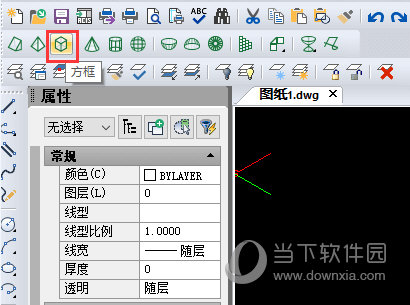
方法3、我们还可以在编辑器的下方的命令行中输入【】命令,然后点击回车键,等待系统命令启动后,系统会自动提示需要指定方体对角点,我们只需要在编辑器的操作窗口中选择一个合适的点作为方体对角点即可。
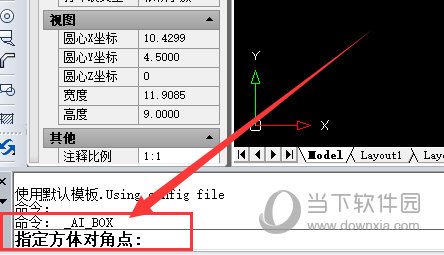
如果我们在绘制三维立体图形的时候没有设置数据,绘制完成后点击一下回车键,就会得到以下图形。
所以还需要点击软件顶部菜单栏中的【】选项卡,在其的下拉栏中点击三维鸟瞰,左前方按钮,就可以得到三维立体图形了。
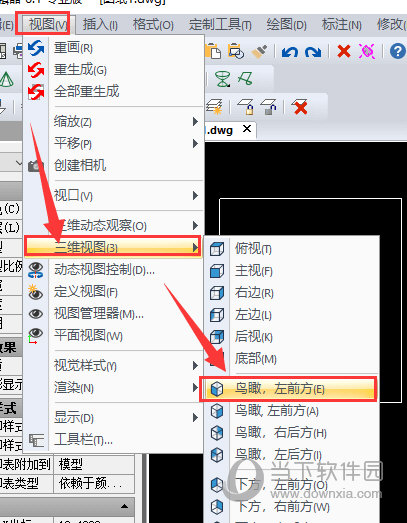
以上就是在迅捷CAD编辑器专业版中绘制的具体操作步骤,只要根据以上步骤来操作即可完成绘制。
迅捷CAD编辑器相关攻略推荐:
迅捷CAD编辑器重复执行命令如何设置?重复执行命令设置流程图文详解
迅捷CAD编辑器三维网格圆柱体怎样绘制?三维网格圆柱体绘制流程图文介绍
迅捷CAD编辑器DWF文件如何开启?DWF文件开启方法图文详解